Forfatter:
Christy White
Opprettelsesdato:
6 Kan 2021
Oppdater Dato:
1 Juli 2024

Innhold
Denne wikiHow lærer deg hvordan du laster ned videoer fra en Telegram-chat på din Android-telefon eller nettbrett.
Å trå
Metode 1 av 2: Lagre en video
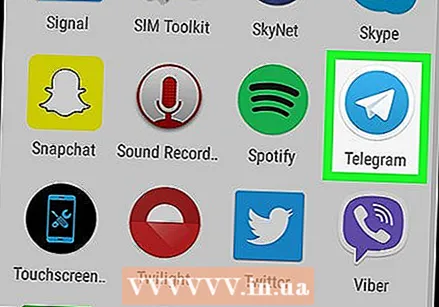 Åpne Telegram på Android. Dette er den blå sirkelen med et hvitt papirfly inni. Du finner den vanligvis på startskjermen eller i app-skuffen.
Åpne Telegram på Android. Dette er den blå sirkelen med et hvitt papirfly inni. Du finner den vanligvis på startskjermen eller i app-skuffen. 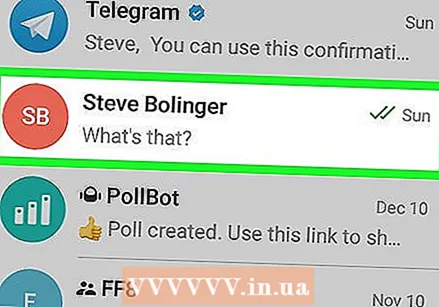 Trykk på chatten som inneholder videoen.
Trykk på chatten som inneholder videoen.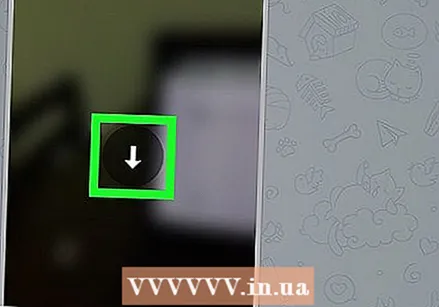 Trykk på pilen i videoen. Dette er en blå sirkel med en hvit pil som peker nedover. Videoen lastes nå ned til standard nedlastingssted på Android.
Trykk på pilen i videoen. Dette er en blå sirkel med en hvit pil som peker nedover. Videoen lastes nå ned til standard nedlastingssted på Android.
Metode 2 av 2: Konfigurer automatiske videonedlastinger
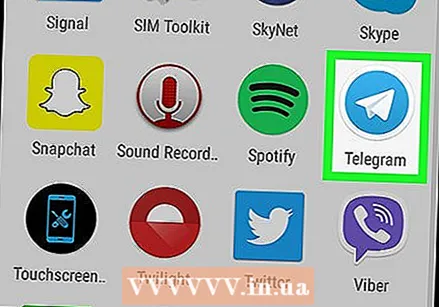 Åpne Telegram på Android. Dette er den blå sirkelen med et hvitt papirfly inni. Du finner den vanligvis på startskjermen eller i app-skuffen.
Åpne Telegram på Android. Dette er den blå sirkelen med et hvitt papirfly inni. Du finner den vanligvis på startskjermen eller i app-skuffen. 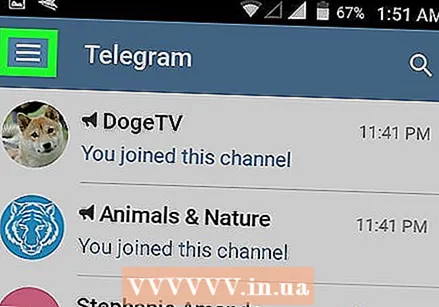 Trykk på ☰. Det er øverst til venstre på skjermen.
Trykk på ☰. Det er øverst til venstre på skjermen. 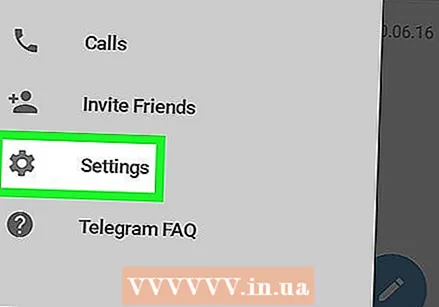 Trykk på Innstillinger. Dette er nederst på menyen.
Trykk på Innstillinger. Dette er nederst på menyen. 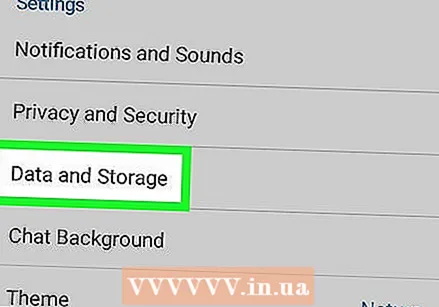 Rull ned og trykk på Data og lagring. Dette er under overskriften "Innstillinger".
Rull ned og trykk på Data og lagring. Dette er under overskriften "Innstillinger". 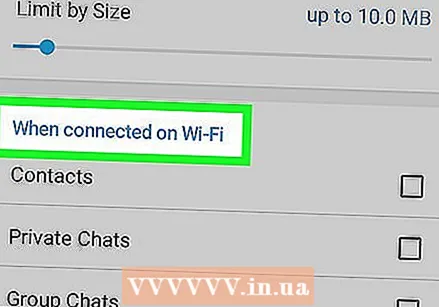 Trykk på Hvis det er koblet til wifi. En liste med alternativer vises.
Trykk på Hvis det er koblet til wifi. En liste med alternativer vises. 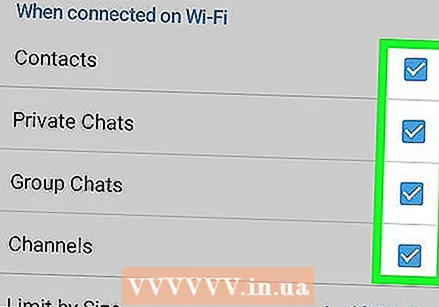 Merk av i boksen ved siden av "Videoer". Dette sikrer at videoer i meldinger automatisk lastes ned til telefonen eller nettbrettet når du er koblet til WiFi.
Merk av i boksen ved siden av "Videoer". Dette sikrer at videoer i meldinger automatisk lastes ned til telefonen eller nettbrettet når du er koblet til WiFi. 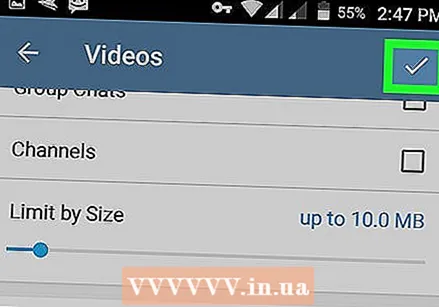 Trykk på Lagre. Endringene er tatt i bruk umiddelbart.
Trykk på Lagre. Endringene er tatt i bruk umiddelbart.



